
Агуулгын хүснэгт:
- Алхам 1: Spectrum Lab програм хангамж
- Алхам 2: Цаг нь давтамжийн дарааллаар
- Алхам 3: Арав дахь секунд тутамд харуул
- Алхам 4: Долгионы хэлбэр
- Алхам 5: Дурын битийн зургийг харуулах
- Алхам 6: "Зааварчилгаа" -ыг дижитал болгох
- Алхам 7: Үр дүнгийн дэлгэц
- Алхам 8: Давтамжийн дараалал
- Алхам 9: Роботыг дижитал болгох
- Алхам 10: Компьютерийн дэлгэц дээрх робот
- Алхам 11: Тоног төхөөрөмж
- Алхам 12: Зарчим
- Зохиолч John Day [email protected].
- Public 2024-01-30 11:05.
- Хамгийн сүүлд өөрчлөгдсөн 2025-01-23 15:00.

Жижиг микроконтроллер нь дуу авианы цуваа гаргахаар програмчлагдсан байдаг бөгөөд үүнийг компьютерийн дууны картанд өгч, спектр анализаторын програмаар боловсруулахад тухайн үеийн дүрсийг харуулдаг.
Алхам 1: Spectrum Lab програм хангамж
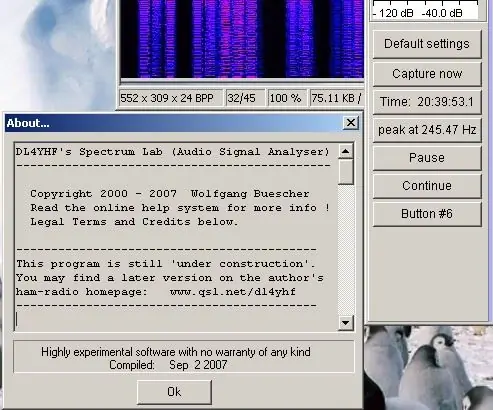
Аяыг шинжлэх, харуулах бүхий л шаргуу хөдөлмөрийг сонирхогчдын радио сонирхогч DL4YHF -ийн бичсэн "Спектрийн лаборатори" үнэгүй програм хангамж гүйцэтгэдэг. Энэ нь дууны картаар дамжуулж буй дуунд дүн шинжилгээ хийж, үр дүнг зураг хэлбэрээр харуулдаг.
Энд ашиглаж буй дэлгэцийн төрлийг "хүрхрээ" дэлгэц гэж нэрлэдэг бөгөөд энэ нь баруунаас зүүн тийш гүйлгэж харуулахаар тохируулагдсан байдаг. Энэ нь уламжлал ёсоор дээрээс доош гүйлгэж, улмаар хүрхрээ гэсэн нэр томъёо юм. Энэ програмыг сонирхогчид дэлхийн өнцөг булан бүрт ваттын фракцтай харилцах зорилгоор ашигладаг. Энэ бол маш чадварлаг програм бөгөөд маш сайн тохируулах шаардлагатай олон тооны тохируулгатай бөгөөд дэлгэцийг сайн харуулах болно. "Hellschreiber" гэсэн нэр томъёо нь эрт дээр үеэс телеграфын чиглэлээр үүссэн бөгөөд шууд утгаараа гэрлээр бичих гэсэн утгатай юм. Танилцуулга дээр үзүүлсэн дэлгэц нь цаг хугацааны давтамжийн эрч хүчний график юм. Микроконтроллер нь хэд хэдэн аялгуу гаргахаар програмчлагдсан бөгөөд ингэснээр мэдээллийн дүрсийг энэ програмаар зурдаг. Энэ горимыг "дараалсан олон өнгөт Hellschreiber" гэж тодорхойлдог бөгөөд харьцангуй энгийн дамжуулах төхөөрөмж ашиглан хол зайд харилцахад ашигладаг.
Алхам 2: Цаг нь давтамжийн дарааллаар
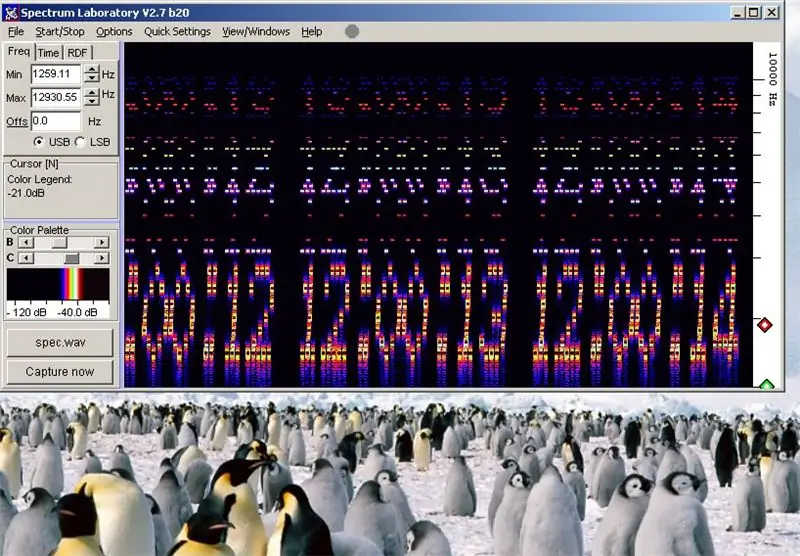
Энэхүү дэлгэцийн агшинд дараалсан секундын мэдээллийг илгээж буй цагийг харуулав. Үнэн хэрэгтээ энэ нь хуурамч зүйл юм, учир нь цифрүүдийг бүрдүүлэхэд хэдэн секунд зарцуулдаг тул дэлгэцүүд санал болгож буй гурван секундээс илүү урт хугацааны интервалыг хамардаг.
Цифрүүдийн шугамын дээгүүр харсан цэгүүдийн хэв маяг нь аялгууны гармоник байдлаас үүдэлтэй: микроконтроллер нь порт шугамыг тэжээл эсвэл газардуулга руу шилжүүлэх замаар авиа үүсгэдэг бөгөөд үүнээс үүссэн тэгш өнцөгт долгион нь олон гармониктай байдаг. Үүнийг дууны картанд шууд өгдөг тул дэлгэц нь эдгээр бүх гармоникуудыг хүссэн үндсэн давтамжийн хамт харуулах болно. Цэвэр синус долгионыг зохион байгуулах нь хэцүү байдаг тул дэлгэцийг ашиглах хамгийн их ба хамгийн бага давтамжийн ялгааг октаваас бага байхаар зохион байгуулах ёстой. Өөрөөр хэлбэл хамгийн их давтамж нь хамгийн бага давтамжаас хоёр дахин бага байх ёстой.
Алхам 3: Арав дахь секунд тутамд харуул
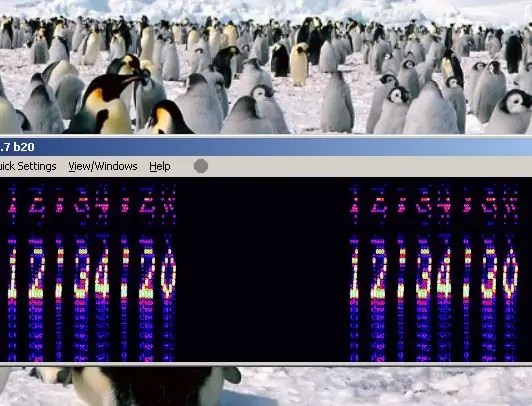
Зураг дээр үзүүлсэн дэлгэц нь цагнаас авах боломжтой гүйцэтгэлийг илүү бодитой харуулдаг: Арван секунд тутамд шинэчилж байгаарай.
Цифрүүдийг хооронд нь илүү сайхан харагдуулахын тулд хоорондоо зайтай байхаар програмчилсан болно. Эдгээр дэлгэцийг үйлдвэрлэсэн бүх програмыг энэхүү зааварчилгааны сүүлийн шатанд zip файлд оруулсан болно. Хэлхээ диаграмыг asm файлд ASCII хэлбэрээр оруулсан болно. Микроконтроллер нь Microchip 12F510 байсан бөгөөд хоцрогдсон цагны жижиг болор ашиглан 32.768 КГц давтамжтай ажилладаг 8 хар тугалгатай микроконтроллер байв. Зөвхөн нэг гаралтын шугамыг ашигласан бөгөөд хоёр оролт/гаралтын шугам, нэг оролтын шугамыг бусад зориулалтаар ашиглахгүй болгосон.
Алхам 4: Долгионы хэлбэр

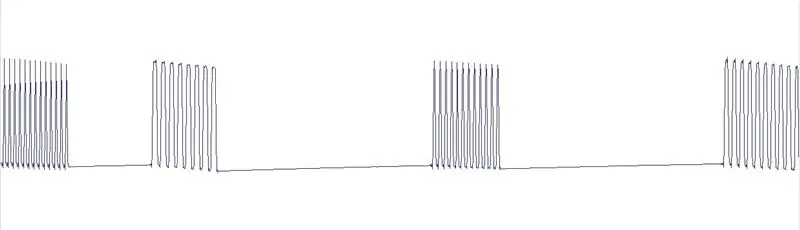
Хоёр дүрс нь эдгээр дэлгэцийг гаргахын тулд дууны карт руу орж буй долгионы хэлбэрийг харуулж байна.
Эхнийх нь долоон давтамжийн гаралтыг дараалан харуулдаг бөгөөд эхний давтамжийг дахин харуулдаг. Энэ нь босоо шугамыг үүсгэдэг долоон давтамжийн гүйдэл, "1" цифр бөгөөд суурийн баруун талд байгаа сүүлчийнх юм. Хоёр дахь нь цоорхой нь дэлгэц дээрх хоосон зайг хэрхэн үүсгэж байгааг харуулж байна. Хэрэв тэмдэгт үүсгэгч цэг матрицын тодорхой орон зай хоосон байвал харгалзах давтамжийг тухайн хугацааны туршид илгээдэггүй бөгөөд ингэснээр гэрлийн толботой, хоосон зайтай тэмдэгт үүснэ.
Алхам 5: Дурын битийн зургийг харуулах
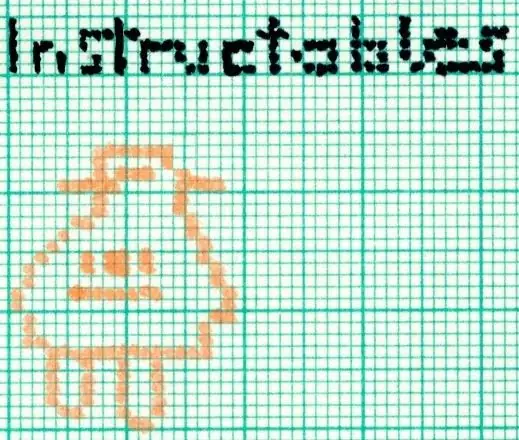
Цаг эсвэл бусад тооны тоон өгөгдлийг харуулах нь зүгээр юм, гэхдээ заримдаа бид санамсаргүй зүйлсийн үзэсгэлэнтэй дэлгэцтэй байхыг хүсч магадгүй юм.
Үүнийг хийж болно, үүнийг хэлэлцэх, үзүүлэх болно. Би "Instructables" гэсэн текстийн мөрийг bitmap хэлбэрээр, зааварчилгааны роботыг 24 пиксел өндөр график хэлбэрээр харуулах програмуудыг бичих болно. Нэгдүгээрт, шаардлагатай зургийг дижитал хэлбэрт оруулах ёстой. Эхний алхам бол тэдгээрийг график цаасан дээр зурах явдал юм. "Instructables" -ийг таван пиксел өндөр фонт ашиглан бичсэн. Үүнийг bitmap хэлбэрээр дамжуулж байгаа тул би унших чадварыг алдагдуулахгүйгээр аль болох захидал цуглуулдаг. Зааварлагдах роботын дүрсийг босоо байдлаар 24 пиксел хүртэл багасгаж, дараа нь би түүний тоймыг цэгүүдээр тэмдэглээд дотор талд нь бас хэдэн цэг нэмж оруулав. Хүмүүс роботыг таних болно гэж би бодож байна, ялангуяа хэрэв та тэдэнд ийм зүйл хийх ёстойг нь урьдчилан хэлвэл.
Алхам 6: "Зааварчилгаа" -ыг дижитал болгох

Зурган дээр текстийн шугамын bitmap хэрхэн тоон хэлбэрт шилжсэнийг харуулав.
Жишээлбэл, хамгийн зүүн талын баганыг авахад түүний бүх пиксел нь хар өнгөтэй байна. Тиймээс тэд бүгд нэг юм. 0 эсвэл 1, хоёр дахь орон нь 0-1, AF байх ёстой. Доод тал нь илүү чухал төгсгөл гэж тооцогддог. Хоёрдахь багана хоосон тул бүх тэг: 00 hex. Гурав дахь багана нь эхний гурван цифр, дараа нь хоёр тэгтэй байна: 1100 -> 1 C гэх мэт. Энэ бүхэн нь "Instlablables.inc" гэж нэрлэгддэг файлд багтсан болно. Тиймээс үндсэн програмд оруулах файлыг зааж өгсөн мөрийг өөрчилснөөр та дэлгэцэн дээр байгаа bitmap -ийг өөрчилж болно. Хэрэв та нэрээ харуулсан өөр нэг зураг хийвэл, жишээ нь та үүнийг "yourname.inc" файлд оруулаад үндсэн програм дээр дуудаж болно.
Алхам 7: Үр дүнгийн дэлгэц
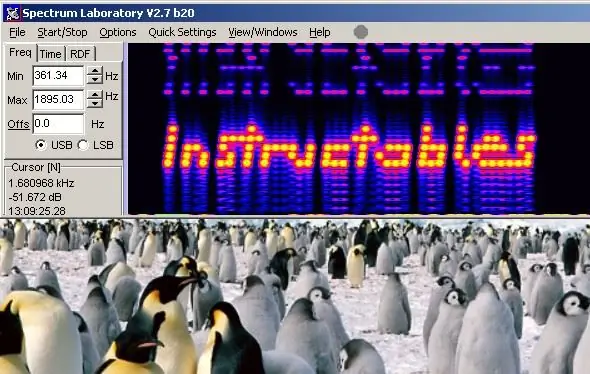
Энэ нь дэлгэц дээр гарч буй зургаас харж болно.
Spectrum Lab програм хангамж нь дэлгэцийн өнгө, сүүдрийг сонгох боломжийг олгодог тул ухаалаг сонголт хийснээр та энэ програмыг ашиглан маш гоё текстийг харуулах боломжтой болно.
Алхам 8: Давтамжийн дараалал


Энэ дүрс хэрхэн үүссэнийг нарийвчлан авч үзье.
Доорх эхний зураг нь богино хугацааны нарийвчлалтай, микро ялгаруулдаг давтамжийн дарааллыг харуулав. Энэ нь цэгүүдийг бүрдүүлж буй аялгууг цуваа дарааллаар ялгаруулдаг тул аялгуугийн шатаар дамжих шинж чанарыг тод харуулдаг. Баатрууд яагаад баруун тийш бүх налууг үүсгэсэн болохыг та бас харж болно. Хоёр дахь нь өөр дэлгэцийн тохиргоотой ижил дэлгэцийг харуулна. Энэ шүүлтүүрийн нарийвчлалыг багасгасан тул цэгүүд илүү их цаг зарцуулах болно. Үүссэн хэвтээ т рхэц нь текстийг уншихад хялбар болгодог. Дохио нь танигдах дүрс болж харагдахаас өмнө програмын тохирох тохируулгатай байх ёстой.
Алхам 9: Роботыг дижитал болгох
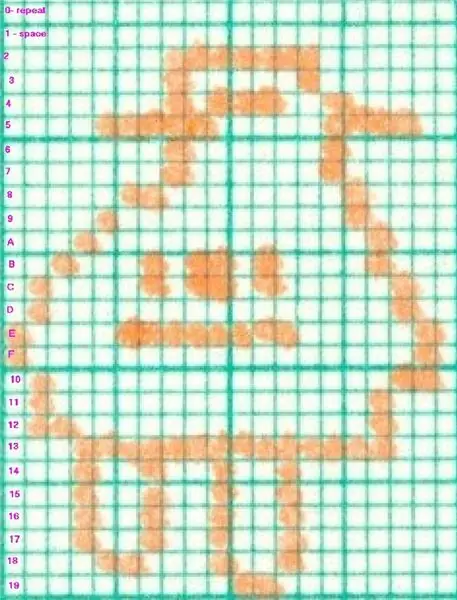
Робот нь 24 битийн өндөртэй тул найман битийн үгэнд багтахгүй. Роботыг дижитал хэлбэрт оруулах өөр аргыг ашигласан бөгөөд энэ удаад "хөгжмийн мэндчилгээний карт" -ыг ашиглахад зориулагдсан програмаас зээл авав.
Зураг нь аялгууны дарааллаар бүтээгдсэн тул хөгжимд хөрвүүлэх давтамжийн дарааллаар робот хооллож байх тохиолдолд хөгжмийн програм нь роботыг үзүүлэх чадвартай байх ёстой. Зураг дээр робот, хөгжмийн програмд залгагдах хоцролтын утгыг бичсэн мөрүүдийг харуулжээ. Эдгээр утгыг бага зэрэг өөрчилсөн бөгөөд робот.asm -ийн жагсаалт хэлбэрээр авах боломжтой бөгөөд үүний үр дүнд бараг танигдах роботын дэлгэц гарч ирэв.
Алхам 10: Компьютерийн дэлгэц дээрх робот
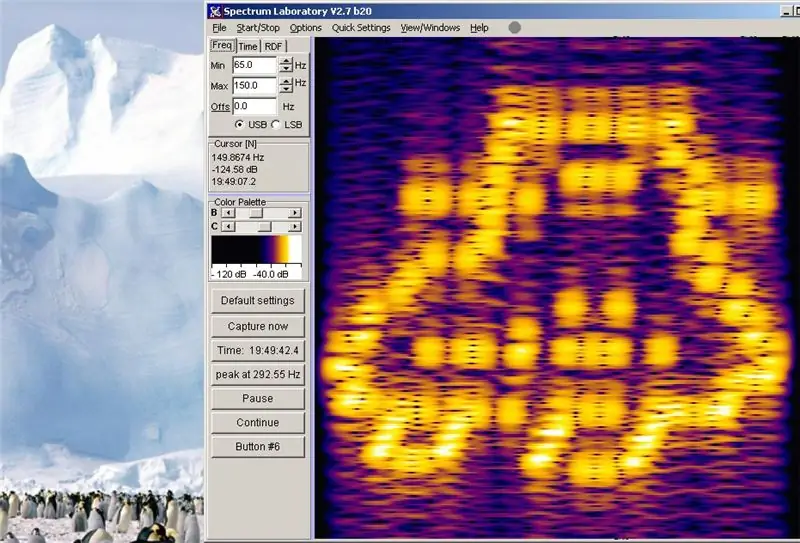
Энэ бол шувуу … Онгоц … Марсын нисдэг таваг …
Энэ бол зааварчилгаа өгөх робот юм.
Алхам 11: Тоног төхөөрөмж

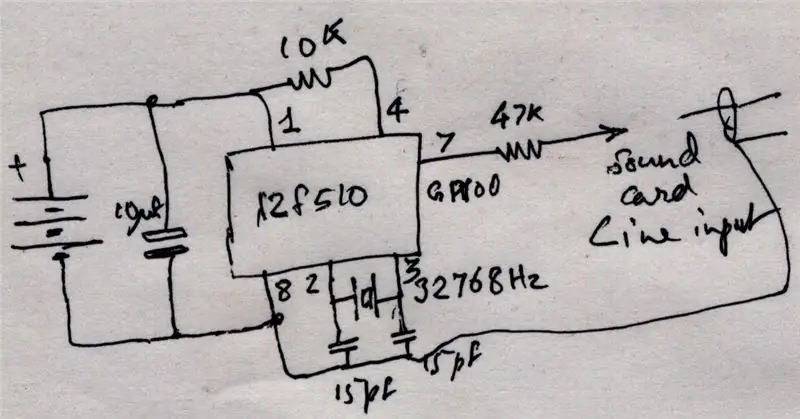
Зураг дээр эдгээр зургийг үйлдвэрлэж буй микроконтроллерын гэрэл зураг, хэлхээний диаграммыг харуулав.
Энэ бол микрочипээр үйлдвэрлэсэн 12F510 гэсэн найман зүү микроконтроллер юм. Зүүн талд байгаа дэлгэцтэй кабель нь компьютерийн дууны карттай холбогддог. Баруун талын холбогч нь програмисттай холбогдож, мөн тэжээл өгдөг. Юу ч салгахгүй, ямар ч холболтыг өөрчлөхгүйгээр компьютер дээр тохирох програмуудыг ажиллуулснаар микроконтроллерийг ICSP -ээр арилгаж, дахин програмчилж болно.
Алхам 12: Зарчим
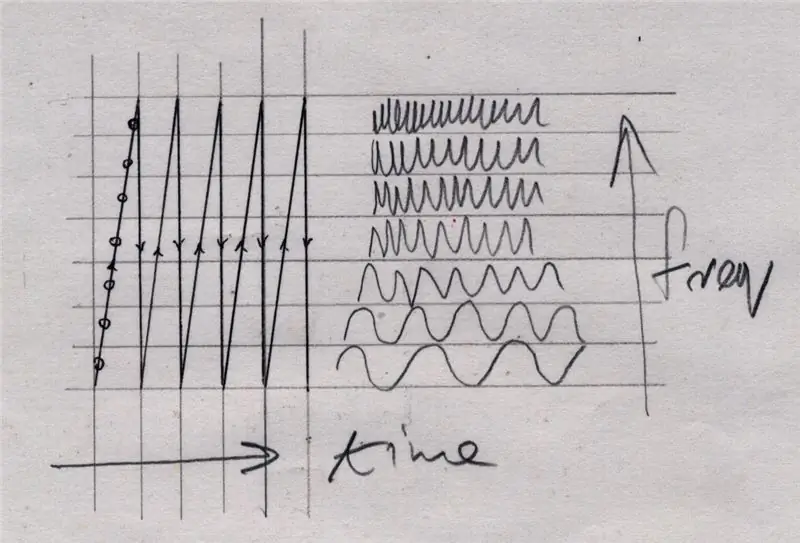
Зураг дээр тэмдэгтүүдийг бүрдүүлж буй цэгүүдийн матрицыг харуулах зарчмыг харуулав. Өсөн нэмэгдэж буй аялгууны дараалал нь тодорхой хугацааны давтамжтайгаар давтамжийн зурвасыг харсан шүдний хэлбэрийг бүрдүүлдэг. зааварчилгаа, https://www.instructables.com/id/Oscilloscope-clock/, осциллограф дээр цагийг харуулах тухай. Энэ зарчим нь ижил төстэй боловч өмнөх нь хүчдэлийн түвшинг ашигладаг байсан бөгөөд давтамжийг ашигладаг байсан бөгөөд ялгаа нь хүчдэлийн түвшинг дууны карт ашиглан үзүүлэхэд маш хэцүү байдаг бөгөөд хүчдэлийн түвшинг харуулсан бараг бүх програм үүнийг горимд харуулдаггүй. Энэ нь тэмдэгтүүдийг долоон пиксел өндөртэй багануудын дарааллаар харуулдаг. Хэрэв хамгийн доод талын пикселийг гэрэлтүүлэх шаардлагатай бол түүнд харгалзах давтамжийг богино хугацаанд асаана. "Осциллограф цаг" тохиолдолд тухайн үед хүчдэлийн тодорхой түвшинг тогтооно. Хэрэв энэ пиксел нь харанхуй байх юм бол аяыг огт хийдэггүй, эсвэл хоосон түвшинг илгээдэг. Учир нь эдгээр давтамж (эсвэл хүчдэлийн түвшинг) дараалан илгээдэг тул босоо шугам үүсгэдэггүй. Тэд баруун тийш чиглэсэн шугам үүсгэдэг бөгөөд тэдгээр хэсгүүдийг урвуу чиглэлд илгээх боломжтой бөгөөд дараа нь үүссэн тэмдэгтүүд зүүн тийш хазайна. Энэ нь ер бусын харагддаг тул өнөөгийн зохицуулалтыг илүүд үздэг бөгөөд бүх аялгууг нэгэн зэрэг илгээдэг hellschreiber -ийн өөр төрөл нь төгс босоо тэмдэгтүүдийг гаргах чадвартай байдаг. Үүний тулд бүх аяыг нэгэн зэрэг, гажуудалгүйгээр үйлдвэрлэх шаардлагатай байдаг тул нэг микроконтроллер ашиглан үүнийг энгийн байдлаар хэрэгжүүлэх боломжгүй юм.
Зөвлөмж болгож буй:
Цаг хэмжих (соронзон хальсны цаг): 5 алхам (зурагтай)

Цаг хэмжих (соронзон хальсны хэмжих цаг): Энэхүү төслийн хувьд бид (Алекс Фиел & Анна Линтон) өдөр тутмын хэмжих хэрэгслийг аваад цаг болгон хувиргасан. Анхны төлөвлөгөө нь одоо байгаа соронзон хальсны хэмжүүрийг моторжуулах явдал байв. Үүнийг хийхдээ бид өөрсдийнхөө бүрхүүлийг бүтээхэд илүү хялбар байх болно гэж шийдсэн
NaTaLia цаг уурын станц: Arduino нарны эрчим хүчээр ажилладаг цаг уурын станц зөв замаар хийсэн: 8 алхам (зурагтай)

NaTaLia цаг уурын станц: Arduino нарны эрчим хүчээр ажилладаг цаг уурын станц зөв замаар хийсэн: 1 жилийн турш 2 өөр байршилд амжилттай ажилласны дараа би нарны эрчим хүчээр ажилладаг цаг уурын станцын төслийн төлөвлөгөөгөө хуваалцаж, хэрхэн урт хугацаанд үнэхээр оршин тогтнож чадах систем болж хөгжсөн тухай тайлбарлаж байна. нарны эрчим хүчнээс үүссэн үе. Хэрэв та дагах бол
Түрлэг ба цаг агаарын цаг: 9 алхам (зурагтай)

Түрлэг ба цаг агаарын цаг: Хэдийгээр та далайн түрлэг өндөр эсвэл нам, эсвэл хаа нэгтээ байгаа эсэхийг харуулдаг цорын ганц гартай аналог цаг худалдаж авах боломжтой боловч миний хүсч байсан зүйл бол далайн түрлэг ямар үед болохыг хэлж өгөх байсан юм. Би q руу харах боломжтой зүйлийг хүсч байсан
ESP8266 ашиглан сүлжээний цаг дижитал цаг: 4 алхам (зурагтай)

ESP8266 ашиглан сүлжээний цагийн дижитал цаг: Бид NTP серверүүдтэй холбогддог, сүлжээ эсвэл интернетийн цагийг харуулдаг хөөрхөн бяцхан дижитал цаг бүтээх талаар суралцдаг. WeMos D1 mini -ийг ашиглан WiFi сүлжээнд холбогдож, NTP цагийг олж, OLED модуль дээр харуулна
WiFi цаг, таймер, цаг агаарын станц, Блинк хяналттай: 5 алхам (зурагтай)

WiFi цаг, таймер, цаг агаарын станц, Блинк хяналттай: Энэ бол Морфин дижитал цаг (ойлголт, кодын хувьд Хари Вигунагийн ачаар) бөгөөд энэ нь аналог цаг, цаг агаарын мэдээ, гал тогооны цаг хэмжигч юм. Ухаалаг гар утсан дээрээ WiFi -ээр Blynk програм. Энэхүү програм нь танд
